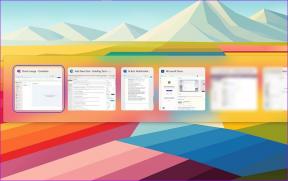Kuinka noutaa poistetut tekstiviestit iPhone 11:ssä
Sekalaista / / April 05, 2023
Olet saattanut vahingossa poistaa tärkeitä tekstiviestejä tai iMessages-viestejä iPhonesi Viesti-sovelluksesta tai menettänyt tekstikeskusteluja iOS-päivityksen, iPhonen palautuksen tai millä tahansa tavalla. Saatat ihmetellä, onko mahdollista palauttaa nämä poistetut viestit, tai olet ehkä etsinyt tapoja palauttaa poistetut tekstiviestit iPhone 11:ssä. Apple-yhteisöstä löydät aina useita kertoja kysymyksen, kuinka voin palauttaa poistetut tekstiviestit iPhonessani ilmaiseksi. Tässä artikkelissa ei kuitenkaan keskustella vain yhdestä vaan useista menetelmistä poistettujen tekstiviestien palauttamiseksi iPhone, käyttämällä erilaisia iPhoneen sisäänrakennettuja työkaluja ja kolmannen osapuolen palautustyökaluja poistettujen osien etsimiseen tiedot. Joten valmistaudutaan oppimaan, kuinka löytää poistetut viestit iPhonesta ilman iCloudia.

Sisällysluettelo
- Kuinka noutaa poistetut tekstiviestit iPhone 11:ssä
- Tapa 1: Viestit-sovelluksen kautta
- Tapa 2: iCloud-varmuuskopiosta
- Tapa 3: iTunes-varmuuskopion kautta
- Tapa 4: Käytä kolmannen osapuolen palautustyökalua
- Tapa 5: Ota yhteyttä operaattorin tekniseen tukeen
Kuinka noutaa poistetut tekstiviestit iPhone 11:ssä
Useimmissa tapauksissa poistettujen tekstiviestien palauttaminen iPhonella on mahdollista. Käyttämäsi menetelmä riippuu kuitenkin siitä, onko sinulla a varmuuskopio viesteistä ja muut tekijät, kuten kuinka kauan viestien poistamisesta on kulunut ja kuinka paljon uutta dataa on lisätty laitteeseen.
Tapa 1: Viestit-sovelluksen kautta
Ensimmäinen asia, joka sinun tulee tehdä, on tarkistaa Äskettäin poistettu kansio iMessages-sovelluksessa. Kun poistat viestin, se ei poistu laitteestasi pysyvästi heti. Sen sijaan se siirretään Äskettäin poistetut -kansioon, jossa se säilyy 30 päivää ennen kuin se poistetaan pysyvästi. Tämä on menetelmä, jolla opit löytämään poistetut viestit iPhonesta ilman iCloudia ja myös kuinka noutaa poistetut tekstiviestit iPhone 13:ssa ja 11:ssä. Noudata alla olevia ohjeita:
1. Avaa Viestit sovellus puhelimessasi.

2. Napauta Suodattimet vasemmasta yläkulmasta Viestit sovellus.
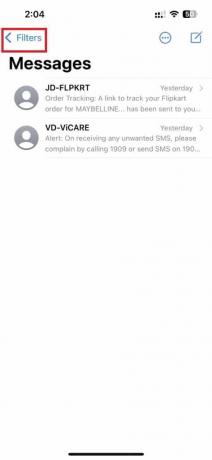
3. Näpäytä Äskettäin poistettu.
Huomautus: Äskettäin poistettu kansio säilyttää tiedostot vain 30 päivää iOS 15:ssä ja 40 päivää iOS 16:ssa ja sitä uudemmissa versioissa. 30 päivän kuluttua se poistetaan pysyvästi.
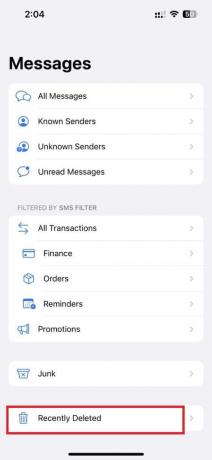
4. Valitse halutut viestit haluat palauttaa ja napauta Palauta vaihtoehto oikeasta alakulmasta.

Lue myös: Kuinka korjata iMessages ei synkronoidu Macissa
Tapa 2: iCloud-varmuuskopiosta
Jos viestit, joita yrität palauttaa, eivät ole Äskettäin poistetut -kansiossa tai jos ne on poistettu yli 30 päivää sitten, seuraava vaihtoehto on yrittää palauttaa iPhonesi edellinen varmuuskopio. Jos olet säännöllisesti varmuuskopioinut laitteestasi iCloudiin, voit ehkä palauttaa varmuuskopion, joka sisältää poistetut viestit. Noudata alla olevia ohjeita:
Huomautus 1: Muista, että tämä prosessi korvaa kaikki tiedot, jotka on lisätty laitteeseesi varmuuskopion luomisen jälkeen, joten saatat menettää uusimmat tiedot.
Muistio 2: Tämä poistaa kaikki iPhone-tietosi. Siksi varmuuskopiointi on elintärkeää.
1. Avaa iPhonessasi asetukset sovellus.

2. Napauta omaasi Apple ID nimi ylhäältä asetukset näyttö.

3. Napauta sitten iCloud> iCloud-varmuuskopiointi.
Huomautus: Varmista, että se on aina päällä ja tarkista, onko iPhone varmuuskopioitu äskettäin kohdassa Varmuuskopioi nyt.
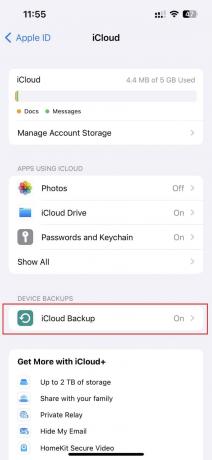
4. Valitse Päällä vaihtoehto varmuuskopioida kaikki tiedot iPhonesta.
5. Kun olet varmuuskopioinut kaikki tiedot onnistuneesti, palaa kohtaan asetukset Päävalikko ja napauta Kenraali.
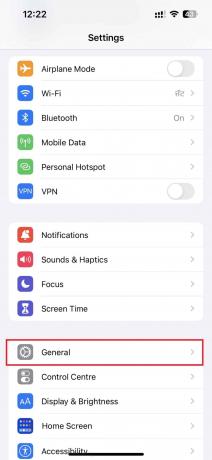
6. Näpäytä Siirrä tai nollaa iPhone.

7. Napauta sitten Poista kaikki sisältö ja asetukset.
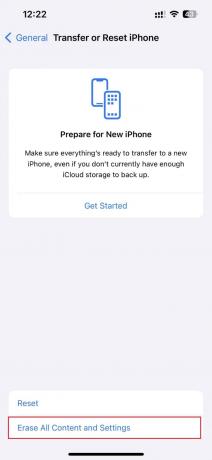
8. Valitse uudelleenkäynnistyksen jälkeen haluttu varmuuskopio haluat palauttaa, mukaan lukien Viestit.
Palautuksen jälkeen saat kaiken varmuuskopioidut viestit Viestit-sovelluksessasi.
Tapa 3: iTunes-varmuuskopion kautta
Sinun on pakko palauta iPhonesi iTunesista tietokoneeltasi palauttaaksesi poistetut viestit.
Huomautus 1: Tätä menetelmää voidaan käyttää, jos olet varmuuskopioinut iPhonesi iTunesin kanssa.
Muistio 2: Tämä menetelmä toimii poistaa kaikki iPhone-tietosi.
1. Avaa ensin iTunes sovellus tietokoneellesi tai kannettavalle tietokoneellesi.

2. Paina ja vapauta se nopeasti Äänenvoimakkuuden lisäyspainike iPhonessasi.
3. Paina sitten ja vapauta se nopeasti Äänenvoimakkuuden vähennyspainike.
4. Paina nyt ja pidä painettuna Virtanappi kunnes Yhdistä kannettavaan tietokoneeseen -kuvake (Palauta näyttö) näkyy iPhonessa.
Huomautus: Jos käytät iPhonea a Koti näppäin, paina ja pidä painettuna Äänenvoimakkuuden vähennys + Kotipainike kunnes Yhdistä kannettavaan tietokoneeseen -kuvake tulee näkyviin.

5. Napsauta sitten Palauttaa vaihtoehto iTunesin ponnahdusikkunasta alla olevan kuvan mukaisesti.
Huomautus: Napsauttamalla tätä vaihtoehtoa iTunes tyhjentää kaikki asetukset ja sisällön, mukaan lukien iPhonen pääsykoodin.

6. Klikkaa Palauta ja päivitä.

7. Klikkaa latauskuvake ladataksesi laiteohjelmiston.
Huomautus: iTunes palauttaa iPhonesi latausprosessin päätyttyä.

8. iTunes palauttaa iPhonen ohjelmiston. Odota, kunnes prosessi on valmis.

9. Sinun jälkeensi iPhone käynnistetään uudelleen, Valitse Viestit ja muut palautusvaihtoehdot.
Lue myös: Poistetun iCloud-sähköpostin palauttaminen
Tapa 4: Käytä kolmannen osapuolen palautustyökalua
Jos sinulla ei ole äskettäistä varmuuskopiota tai et voi palauttaa viestejä jommallakummalla yllä olevista tavoista, viimeinen vaihtoehto on käyttää kolmannen osapuolen palautustyökalu. Tämä menetelmä voi auttaa sinua oppimaan noutamaan poistetut tekstiviestit iPhone 13:ssa ja kuinka löytää poistetut viestit iPhonesta ilman iCloudia. Useimmat palautustyökalut tarjota ilmainen kokeilu versio, jonka avulla voit skannata laitteesi ja esikatsella palautettavia tietoja, mutta sinun on ostettava täysi versio tietojen palauttamiseksi. Tässä ovat yleiset vaiheet, jotka sinun on noudatettava:
Huomautus: Muista, että nämä työkalut eivät aina onnistu ja toipumismahdollisuudet riippuvat useista tekijöistä, kuten kuinka kauan on kulunut viestien poistamisesta ja kuinka paljon uutta tietoa on lisätty laitteeseen sillä välin.
1. Lataa ja käynnistä iMyFone D-Back sovellus tietokoneellesi.

2. Klikkaa Palauta iOS-laitteesta -välilehti.
3. Napsauta sitten alkaa.

4. Yhdistä omasi iPhone kohtaan PC.

5. Anna ohjelman analysoida iOS-laitteesi.

6. Valitse Viesti ja Viestin liite valintaruudut löytääksesi vanhat ja poistetut tekstiviestit.
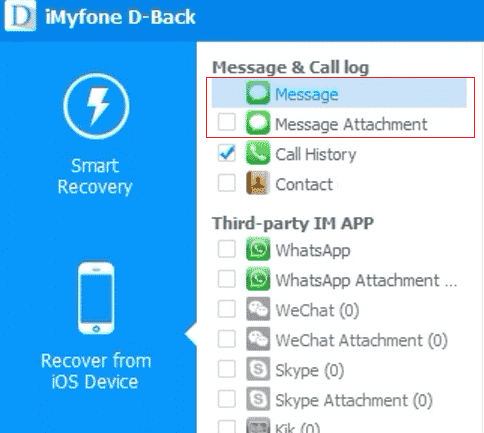
7. Klikkaa Palauta vaihtoehto palauttaa poistettu viesti iPhonellesi alla olevan kuvan mukaisesti.

Tapa 5: Ota yhteyttä operaattorin tekniseen tukeen
Jos et pysty palauttamaan viestejäsi kaikkien menetelmien kokeilun jälkeen, viimeinen keino on hakea apua puhelinoperaattoriltasi. Jonkin verran puhelinoperaattorit voivat pitää kirjaa viesteistäsi, aivan kuten tapa, jolla he pitävät kirjaa puheluistasi. Joten ota yhteyttä heihin saadaksesi apua. Sinun on kirjauduttava sisään operaattoritilillesi tai voit käyttää palveluntarjoajan tiliä asiakaspalvelun puhelinnumerot tavoittaa heidät.
Suositeltava:
- PC: n positiivinen vs. negatiivinen painetuuletin: kumpi on parempi?
- Kuinka muuttaa WhatsApp-numeroa ilmoittamatta yhteyshenkilöille
- Mitä viestien poistaminen käytöstä ja lataaminen tarkoittaa iCloudissa?
- Kuinka palauttaa poistetut tekstiviestit Androidissa
Joten toivomme, että olet ymmärtänyt kuinka noutaa poistetut tekstiviestit iPhone 11:ssä yksityiskohtaiset vaiheet avuksesi. Voit lähettää meille kysymyksiä tai ehdotuksia mistä tahansa muusta aiheesta, josta haluat meidän kirjoittavan artikkelin. Pudota ne alla olevaan kommenttiosioon, jotta voimme tietää.

Pete Mitchell
Pete on TechCultin vanhempi kirjailija. Pete rakastaa kaikkea teknologiaa ja on myös sydämestään innokas tee-se-itse-mies. Hänellä on vuosikymmenen kokemus ohjeiden, ominaisuuksien ja teknologiaoppaiden kirjoittamisesta Internetiin.